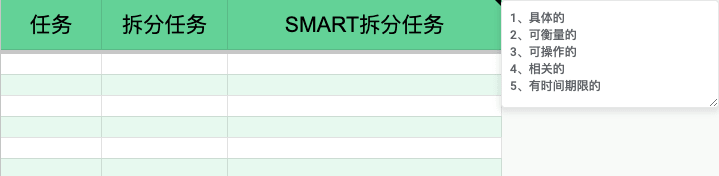用来记录每个日程的时间并且记录到 Google Excel。
插件下载:Chrome 插件合集
功能
记录时间开始和结束的时间,并且实时显示当前事件开始了多少分钟,然后根据日期填写到 Google Excel 中。
使用方法
在表格内按照下图排版,A 列是日期,B、C、D 列分别是上午下午晚上,用来填写事件用。A 列的日期需要按照年月日的格式设置,并且是倒序排序。
Google Excel 模板:链接
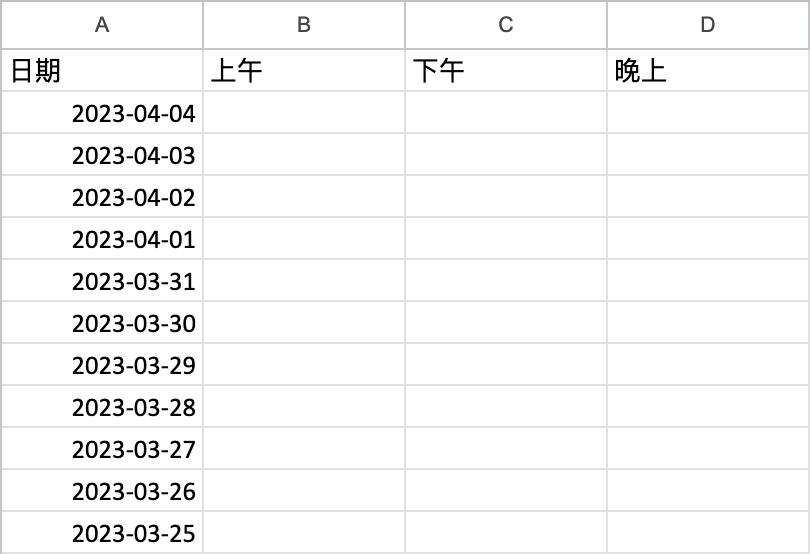
插件右键选项的界面设置表格的链接,注意:表格必须开启编辑权限,表格链接对应的是哪个表格,最终数据会填写到哪个表格里。
默认会有一个脚本链接,如果对默认的填表方式不满意,想要自定义修改,可以自行部署一个脚本接口,然后替换掉第一行的脚本链接。如果脚本链接留空,刷新后会恢复默认的脚本链接。
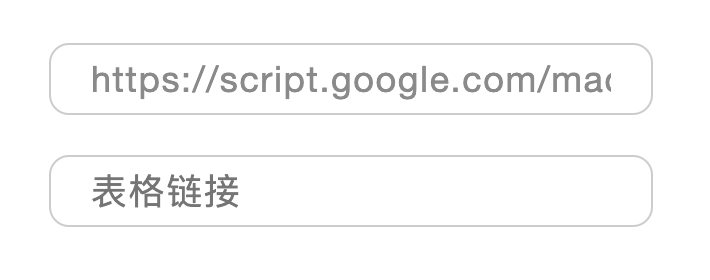
点击插件图标会打开一个窗口,输入需要记录的事件,默认会填充当前的时间,不过可以修改。点击开始,也可以按回车键触发。
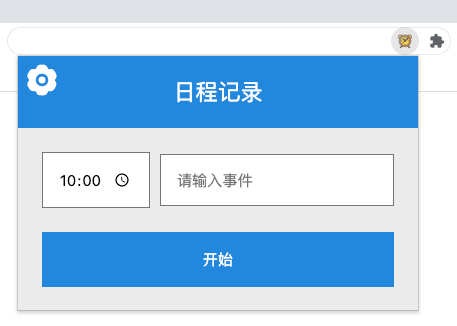
然后界面就会记录开始的时间、结束的时间和记录的事件,图标上会记录事件开始了多少分钟。每次点开插件的时候,会自动填充当前的时间作为结束时间,不过可以修改。点击结束后会清空事件,并且填入表格中。
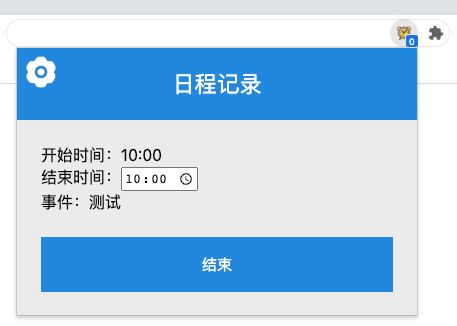
效果如下图
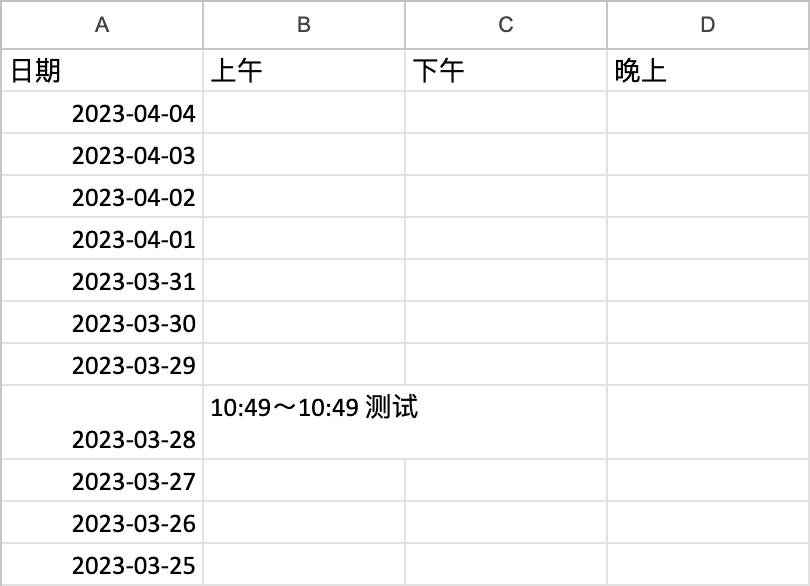
点击左上角的齿轮切换界面,点击「添加」,可以添加一个事项,并且记录添加事项的日期。
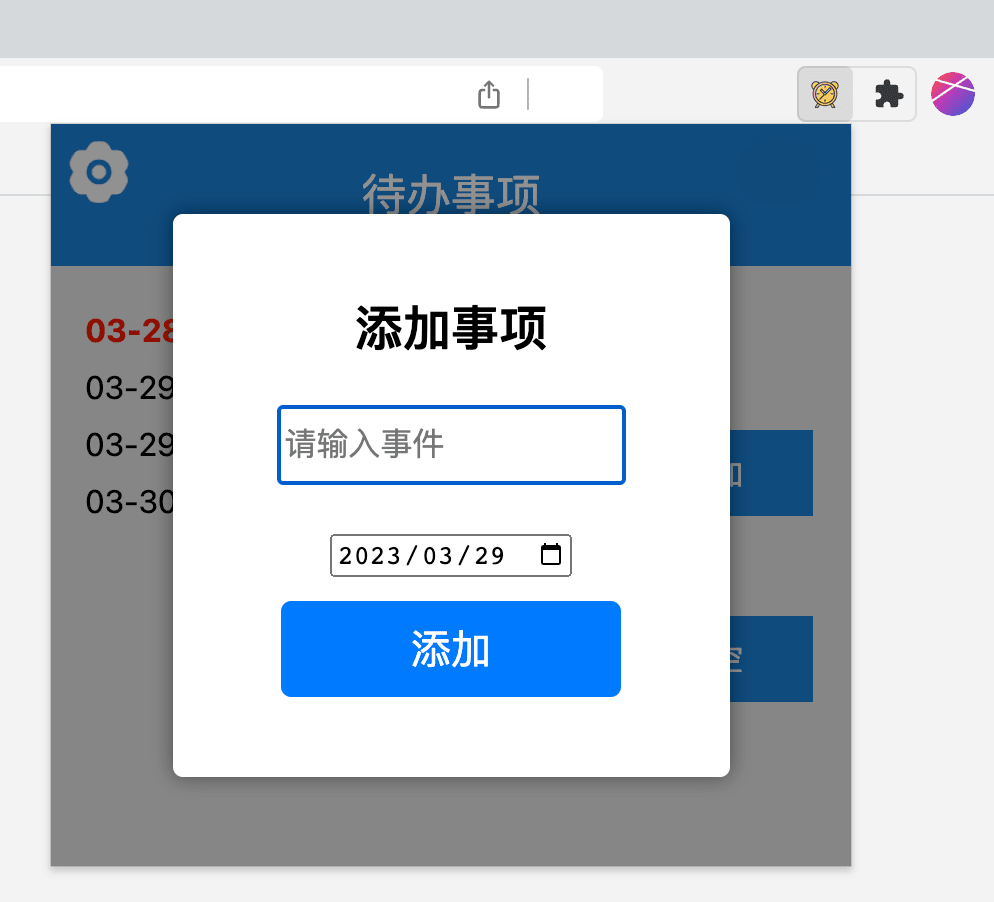
如果当天的事项已过期,日期会变成红色。
勾选事件后会显示删除线,点击「清空」按钮会清空所有已完成的事件。双击「清空」按钮会删除所有的事件。
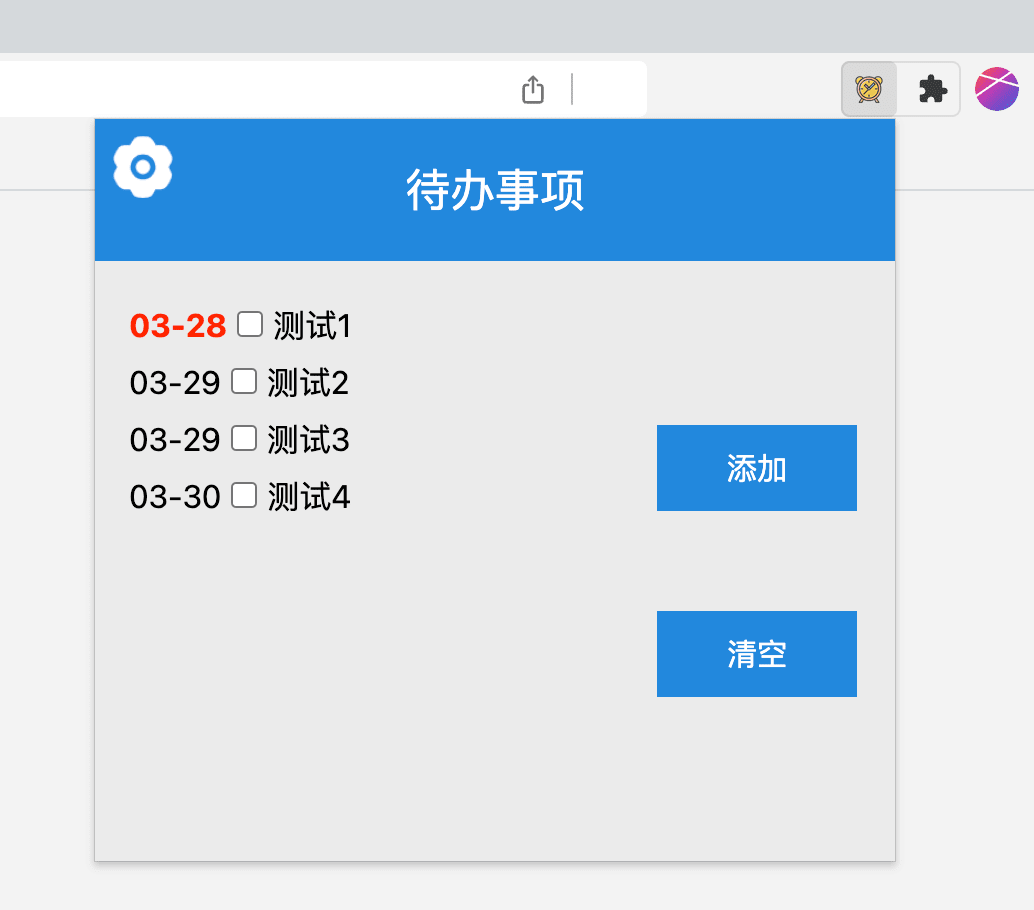
模版分享
下面分享一个我自用的模版,根据 摆脱拖延症,提高效率 这篇文章制作的:时间管理模版
第一次使用需要在 「Apps 脚本」里部署一个脚本链接然后放在插件里使用。
里面包含日程图表分析功能,帮助每天进行复盘到底在什么事情上花费了大量的时间,然后进行改进。
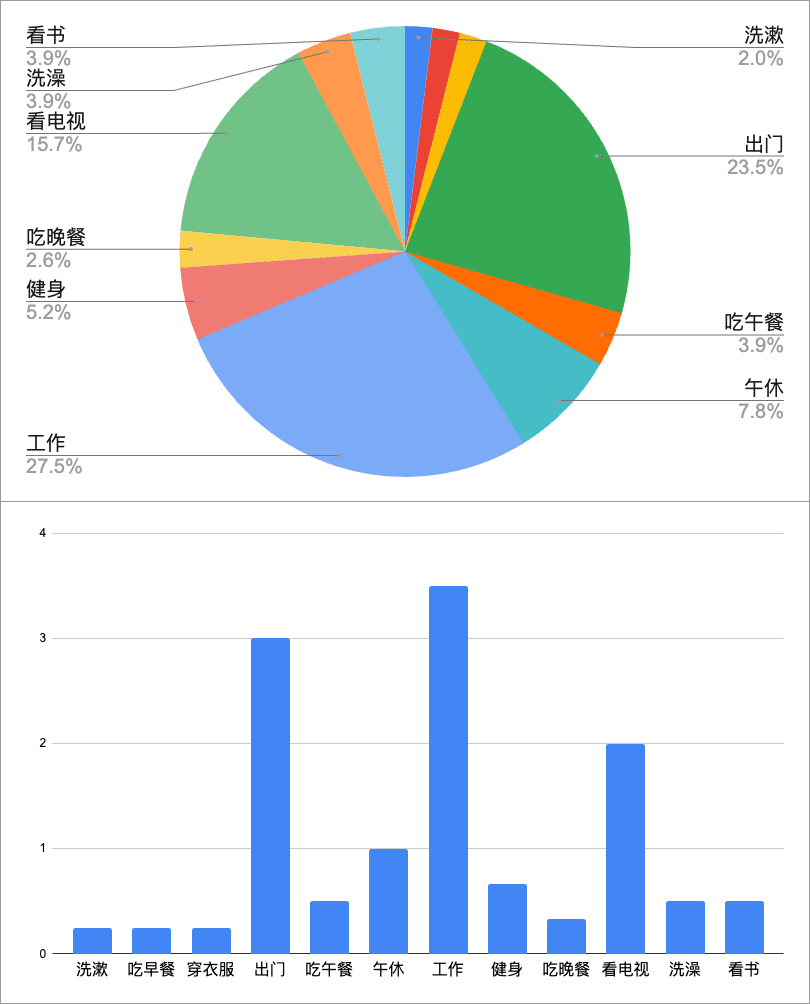
下面是 艾森豪威尔矩阵,用来根据事情的轻重缓急,合理的安排时间去处理这些事件,更高效的管理时间。
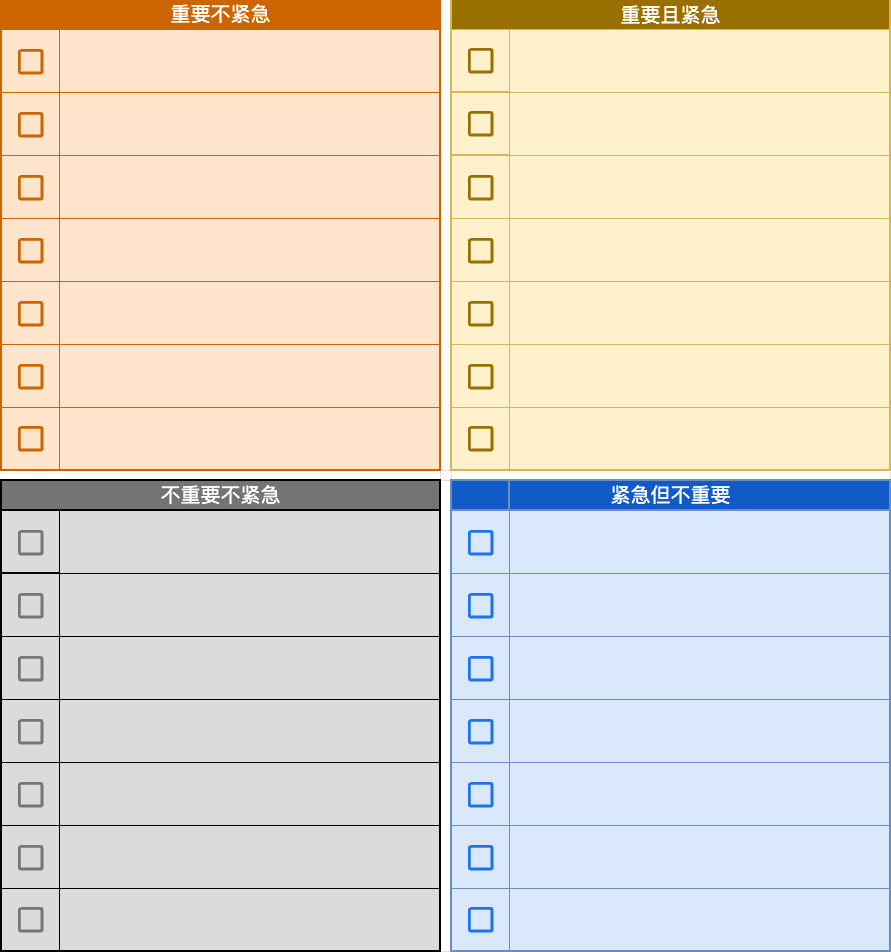
还包含了 非计划日程,用来安排一天的日程,并且灵活调整。在「Apps 脚本」里有一个 setTodaySchedule 函数,可以设置天定时器,每天会自动将「非计划日程」里的模板复制到「当日日程」里面。
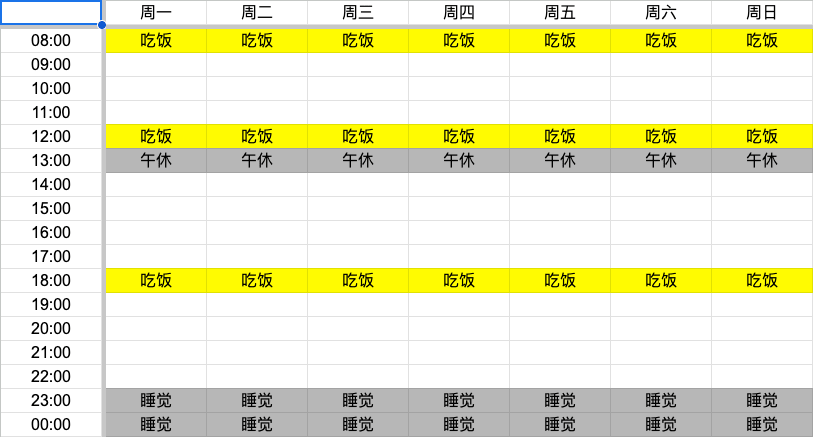
里面还有 SMART 任务管理,用来拆解难度比较大的事情,并且做计划去执行。